360浏览器小窗口播放不见了 360浏览器如何设置小窗口播放网页视频
更新时间:2024-01-23 10:51:07作者:xiaoliu
随着互联网的快速发展,网页视频成为人们生活中不可或缺的一部分,在使用360浏览器时,不少用户遇到了一个问题:小窗口播放的功能消失了。为了解决这一问题,我们需要对360浏览器进行相关设置。本文将为大家介绍如何设置360浏览器的小窗口播放功能,让您能够轻松享受网页视频的乐趣。
方法如下:
1.首先,打开360浏览器,找到360浏览器的设置按钮。具体位置如下图所示:
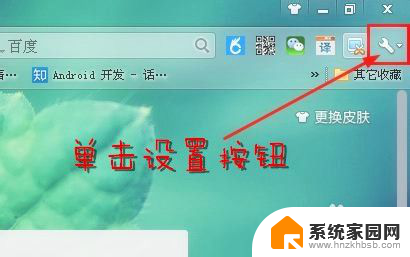
2.打开设置图标以后,找到找到选项菜单,单击打开。具体操作如下图:
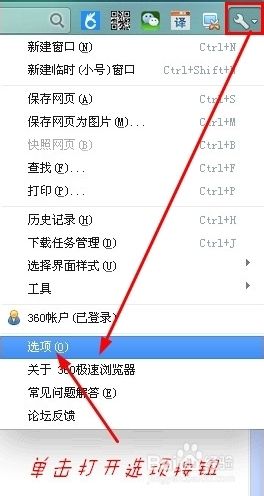
3.在选项菜单下找到高级设置,单击打开高级设置,具体操作如下图:
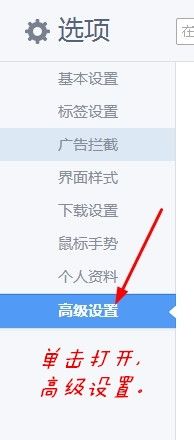
4.在高级设置的右侧,找到网页增强选项。然后在视频页面上开启小窗口播放功能前打上勾。
具体操作见下图:
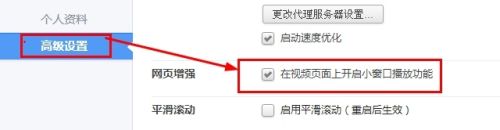
5.设置完成之后关掉当前的页面就行了。
然后我们找个视频播放网站做个测试,看看有没有提示。
具体操作见下图:
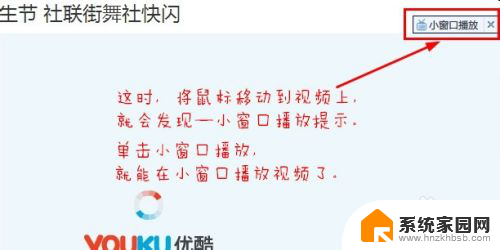
6.打开小窗口播放后,可以自由的调节窗口的大小哦。效果见下图:
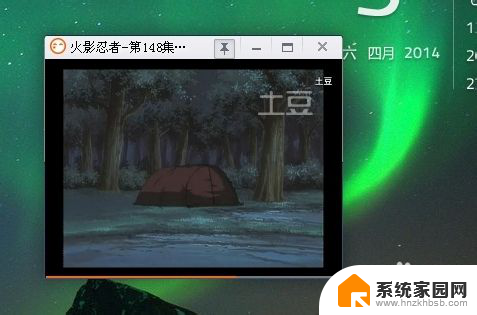
以上是关于360浏览器小窗口播放不可见的全部内容,如果您遇到相同问题,可以参考本文中介绍的步骤进行修复,希望对您有所帮助。
360浏览器小窗口播放不见了 360浏览器如何设置小窗口播放网页视频相关教程
- 网页小窗口播放怎么设置 网页视频小窗口播放设置方法
- 在浏览器中播放 如何用浏览器播放视频
- 浏览器怎么设置打开网页是新窗口 如何在浏览器中设置网页在新窗口打开
- windows 网页视频 微软浏览器如何取消网页视频自动播放
- 您的浏览器不支持视频自动播放 Edge浏览器怎么设置视频自动播放
- 360修改浏览器主页 360浏览器如何更改默认主页设置
- 360浏览器广告怎么屏蔽 360浏览器弹窗广告关闭步骤
- 如何取消360默认浏览器设置 360浏览器如何取消默认设置
- 虎牙小窗播放怎么开 虎牙APP小窗口播放功能怎么使用
- 谷歌浏览器怎么设置允许弹出窗口 chrome浏览器阻止弹出窗口的设置方法
- 台式电脑连接hdmi 电脑连接显示器的HDMI线怎么插
- 电脑微信怎么在手机上退出登录 手机怎么退出电脑上的微信登录
- 打开检查作业 如何使用微信小程序检查作业
- 电脑突然要求激活windows 如何解决电脑激活Windows问题
- 电脑输入密码提示错误 电脑密码输入正确却提示密码错误
- 电脑哪个键关机 电脑关机的简便方法是什么
电脑教程推荐